Möchten Sie regelmäßig Ihre Android Daten sichern, um den möglichen Datenverlust zu vermeiden? Suchen Sie nach einer Methode zur Sicherung der Android Daten auf dem PC und Mac? Sie sind hier richtig. Es kann oft passieren, dass Sie aus Versehen Daten auf dem Android-Handy löschen oder Dateien nach dem System-Update verloren gehen. Wenn Sie sich vor Datenverlust schützen wollen, empfiehlt es sich, Daten von Ihrem Android-Smartphone oder -Tablet auf dem PC oder Mac zu sichern. In diesem Artikel stellen wir Ihnen einige Methoden dazu vor, Android Daten zu sichern.

FoneLab Android Datensicherung & Wiederherstellung ist eine professionelle Software für die Sicherung der Android-Daten wie Kontakte, SMS-Nachrichten, Fotos, Video und Dokumente. Mit einem Klick können Sie Ihre gewünschten Daten vom Android-Handy auf dem PC oder Mac sichern. Die Software ermöglicht Ihnen auch, die Datensicherung zurück aufs Android-Gerät einzuspielen. Jetzt brauchen Sie sich keine Sorgen um den Datenverlust zu machen.
Egal ob Sie Samsung Galaxy Note 8, Samsung Galaxy S8, Huawei Mate 10, HTC U11 oder LG G6 verwenden, können Sie mithilfe der Software Ihre wichtigen Android Daten sichern. Laden Sie die Software kostenlos herunter, und installieren Sie sie auf Ihrem Computer. Befolgen Sie die Schritte unten, um Android Daten ohne Root zu sichern.
Schritt 1: Android-Handy mit dem Computer verbinden
Starten Sie die Software und klicken Sie auf "Android Datensicherung & Wiederherstellung" > "Android Datensicherung". Dann schließen Sie Ihr Android-Gerät an den Computer über ein USB-Kabel an.

Schritt 2: USB-Debugging aktivieren
Öffnen Sie auf dem Android-Gerät "Einstellungen". Scrollen Sie nach unten zum Menüpunkt "Geräteinformationen", und tippen Sie darauf. Dann tippen Sie schnell 7-Mal auf "Buildnummer", um den Menüpunkt "Entwickleroptionen" in "Einstellungen" einzublenden. Gehen Sie zurück zu "Einstellungen", und tippen Sie auf "Entwickleroptionen". Dann scrollen Sie nach unten, und aktivieren Sie "USB-Debugging".
Schritt 3: Datentypen zur Sicherung wählen
Wählen Sie die Datentypen aus, die Sie auf dem Computer sichern möchten. Wenn Sie die Datensicherung mit einem Passwort verschlüsseln möchten, aktivieren Sie bitte die Option "Backup verschlüsseln".
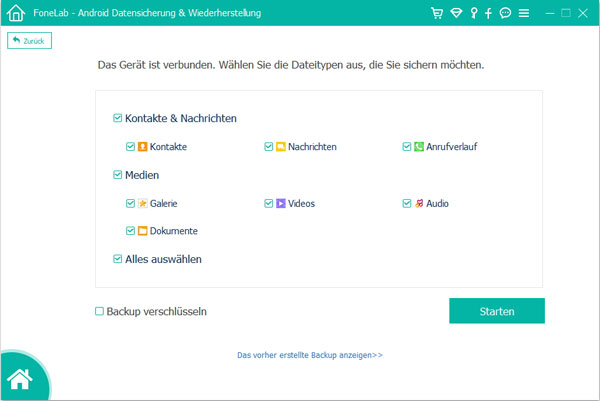
Schritt 4: Android Daten sichern
Klicken Sie unten rechts auf "Starten". Wählen Sie einen Speicherort für die Datensicherung aus und klicken Sie auf "OK". Nun wird die Software Ihre Daten vom Android-Smartphone auf dem Computer sichern. Der Vorgang kann einige Minuten dauern, je nach der Datenmenge.
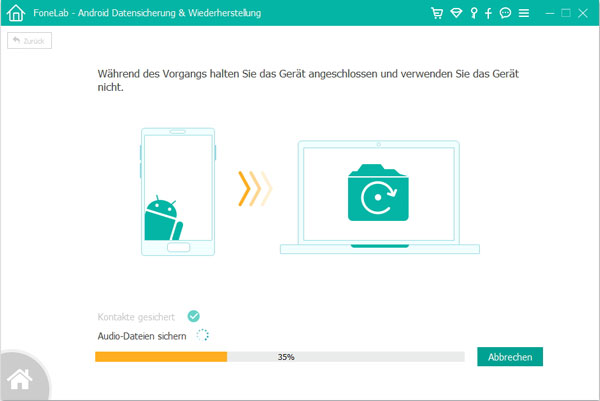
Darüber hinaus können Sie einen Smartphone Manager - MobieSync verwenden. Mit dem können Sie selektive Dateien auf PC exportieren und sichern.
Wenn Sie Ihr Android-Smartphone gerootet haben, können Sie eine App für die Sicherung der Android App-Daten verwenden. Hier empfehlen wir Ihnen die kostenlose Android Backup App Titanium Backup. Mit der Android-App können Sie alle Daten, Apps und Einstellungen Ihres gerooteten Smartphones sichern.
Installieren Sie auf Ihrem Android-Gerät Titanium Backup und gehen Sie wie folgend vor, um Android Daten zu sichern.
Schritt 1: Starten Sie die App und überprüfen Sie mal, ob Titanium Backup ohne Warnmeldung gestartet ist und das Tool BusyBox vorhanden ist.
Schritt 2: Tippen Sie oben auf den Button "Sichern/Wiederherstellen".
Schritt 3: Tippen Sie oben rechts auf "Menü" und dann auf "Stapelaktionen".
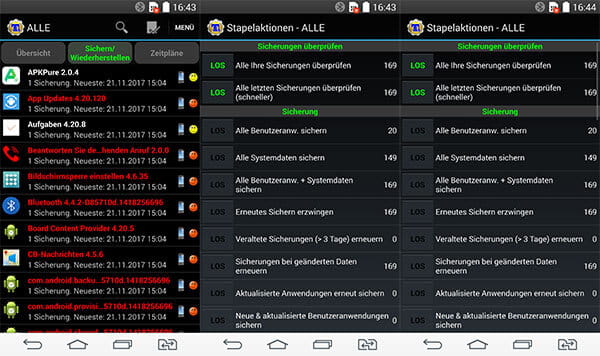
Schritt 4: Tippen Sie auf den Punkt "Alle Benutzer-Anwendungen sichern". Wenn Sie alle Daten auf dem Android-Gerät sichern wollen, tippen Sie auf "Alle Benutzeranwendungen + Systemdaten sichern". Nun wird Titanium Backup Ihre Android-Daten sichern.
Fazit
Oben haben Sie Ihnen zwei Methoden zur Sicherung der Android-Daten zusammengestellt. Mit FoneLab Android Datensicherung & Wiederherstellung und Titanium Backup ist es kinderleicht, alle Daten und Apps von dem Android-Smartphone und -Tablet zu sichern. Wenn Sie eine weitere Methode für die Android Datensicherung gefunden haben, schreiben Sie unten einen Kommentar.